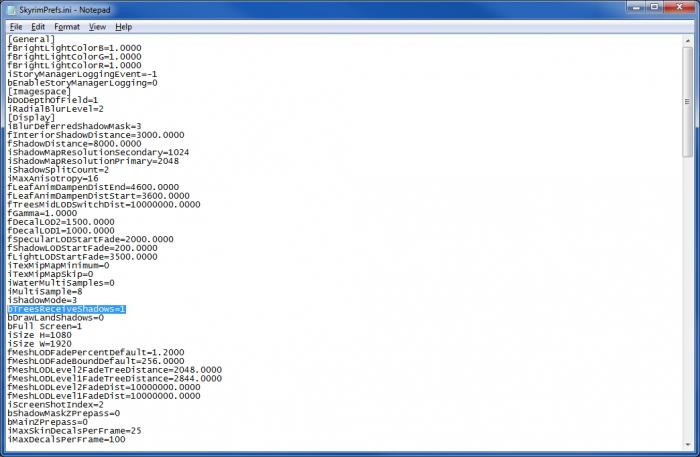Así que hoy te hablaremos de cómoSteam cambia de idioma. Después de todo, como regla general, la interfaz se lanza inicialmente en inglés internacional. Por lo tanto, pueden surgir problemas para quienes no hablan este idioma. Intentemos averiguar con usted cómo puede resolver el problema resultante.

Encuentra un cliente
Bueno, la primera etapa por la que debe pasar para resolver el problema inminente es encontrar y descargar el cliente Steam. Si no lo tiene, entonces, de hecho, no habrá nada que cambiar.
Puede encontrar "Steam" en Internet.Lo mejor es descargar el cliente desde el sitio web oficial. Después de instalarlo, puede pensar en cómo cambiar el idioma en Steam. Es cierto que al principio no estaría de más intentar buscar versiones ya "cambiadas" en las que esta o aquella interfaz esté "cosida". Es cierto que esta no es la mejor opción; muy a menudo, en lugar de "Steam", corre el riesgo de instalar un virus. En general, una vez que el cliente está instalado, puede comenzar.
Cambio en el cliente
Ahora intentemos averiguar contigo quéa qué. Es decir, cómo cambiar el idioma de la interfaz en Steam a cualquier otro. Por supuesto, de todos los disponibles. Primero necesitas tener una cuenta donde puedas "chamán". Es cierto que esto no significa en absoluto que la interfaz se "unirá" a la batería. Solo configurará los ajustes para una computadora. Si comienza en otra "máquina", tendrá que realizar este proceso nuevamente.
Entonces, para responder como en Steamcambie el idioma, conéctese a Internet e inicie sesión. ¿Estás aquí? A continuación, debe profundizar un poco en la configuración. Es aquí donde tiene lugar la "personalización" del programa. Busque la pestaña Configuración en el sistema. Ve hacia eso. Aquí verá muchas funciones y parámetros. Es cierto que ahora no los necesitamos. Ahora necesitas encontrar la pestaña Interfaz. Aquí descubriremos cómo cambiar el idioma. Hay tantas opciones disponibles en Steam. Sin embargo, dado que somos usuarios de habla rusa, hablaremos de los grandes y poderosos.

¿Ha cambiado a nuestra "Interfaz"? ¡El caso es pequeño!Haga clic en Idioma. Ahora verá una lista completa de idiomas disponibles para la interfaz. Seleccione "Ruso". Haga clic en Aceptar. A continuación, debe permitir que el sistema reinicie el programa. Si no, hágalo usted mismo. Ahora mira lo que obtienes. ¡Idioma cambiado! Puede utilizar el cliente de forma segura.
Sitio web
Pero a veces los usuarios realmente necesitan cambiar el idiomano en el programa, sino en el sitio web. Y todos los problemas surgen por la misma razón: desconocimiento de los "diccionarios extranjeros". Sin embargo, esto no nos lo pone más fácil. Intentemos descubrir cómo poner el idioma ruso en Steam (en la página).
De hecho, la respuesta es muy sencilla.No podrá traducir su sitio si su navegador no tiene esta configuración. Después de todo, aquí es donde tiene lugar el procesamiento de la información, que luego se le muestra. Para cambiar el idioma, es decir, instale el que necesite, solo vaya a la página web. Después de eso, debería ver una tira con una pregunta del navegador: "¿Quieres traducir?". Allí también puede seleccionar el idioma de destino. Así que será suficiente hacer clic en el botón "traducir" - su página cambiará de forma segura su "interfaz".

Un juego
Pero, ¿cómo se cambia el idioma de un juego en Steam?Especialmente si tiene soporte para el "diseño" que necesita. Primero, debes ir al juego en el sistema "Steam" y mirar su configuración allí. ¿Quizás hay un "idioma de interfaz"? ¿Lo encontré? Luego, simplemente cambie la configuración a la que desee. Confirma las acciones e inicia el juego.
Pero, ¿y si no existe tal escenario?Luego tienes que iniciar el juguete e ir allí a Opciones. Vea qué configuraciones de idioma están disponibles. ¿Encontraste el "diseño" que necesitas? Elígelo y guarda tus acciones. ¿No tienes el idioma requerido? Busque un parche en Internet que tendrá que ser instalado "sobre" el programa para que tenga la oportunidad de rusificar el juguete. Entonces ahora conoces todas las opciones para cambiar el idioma en Steam.